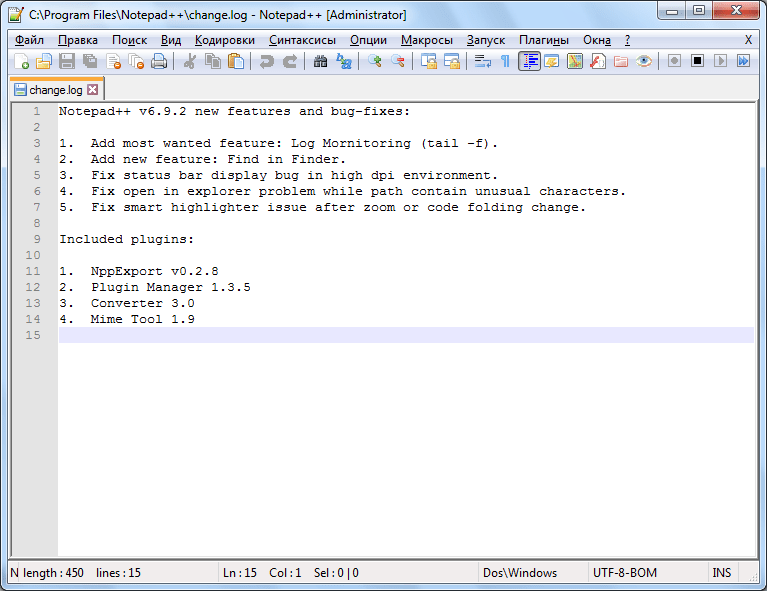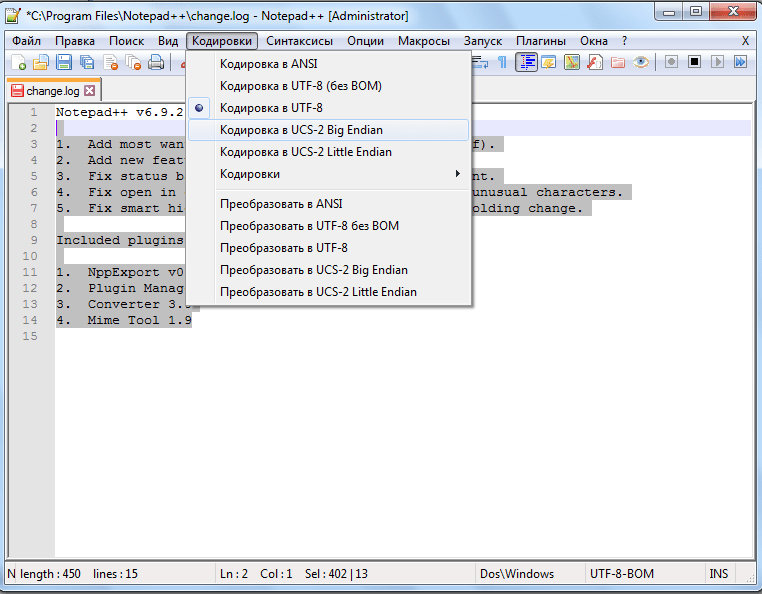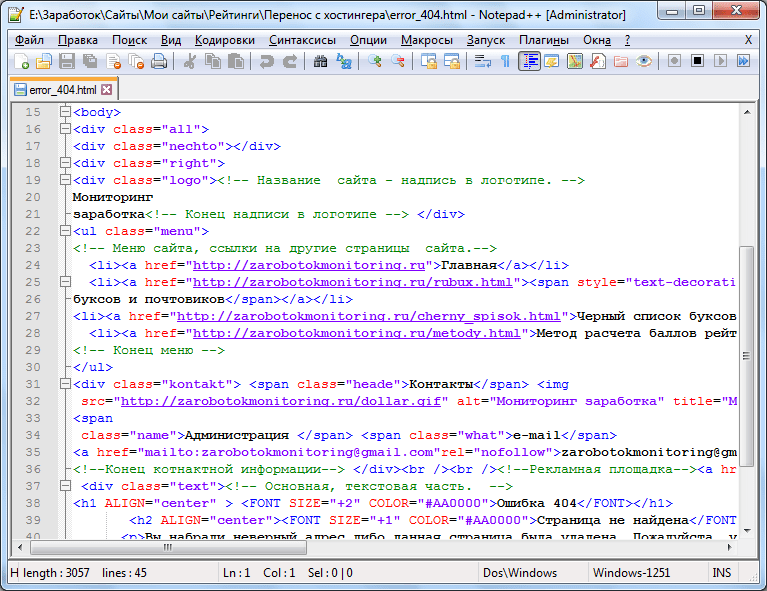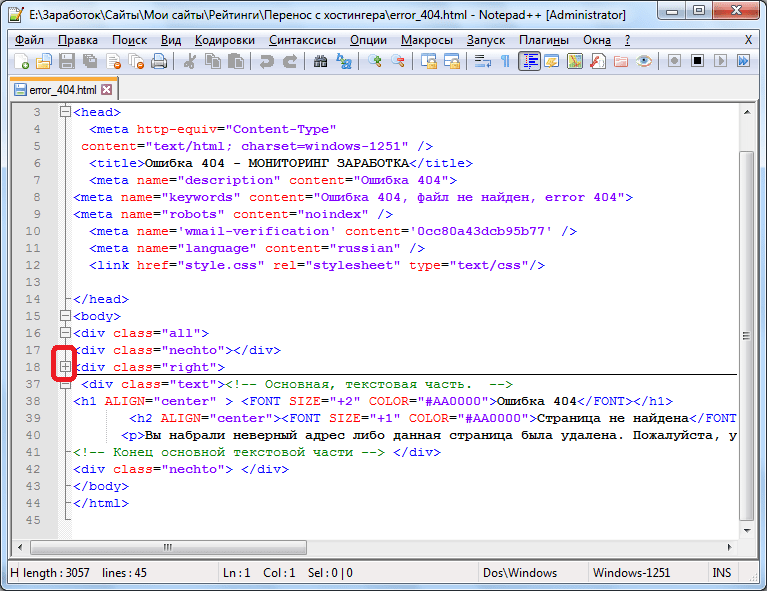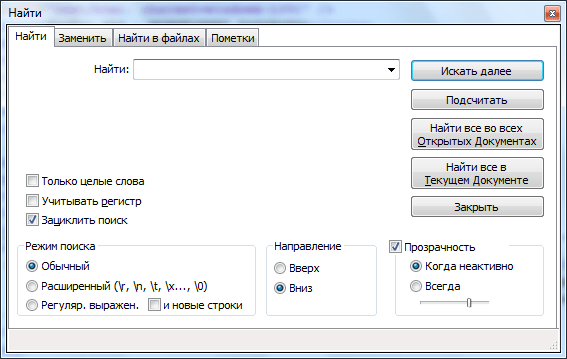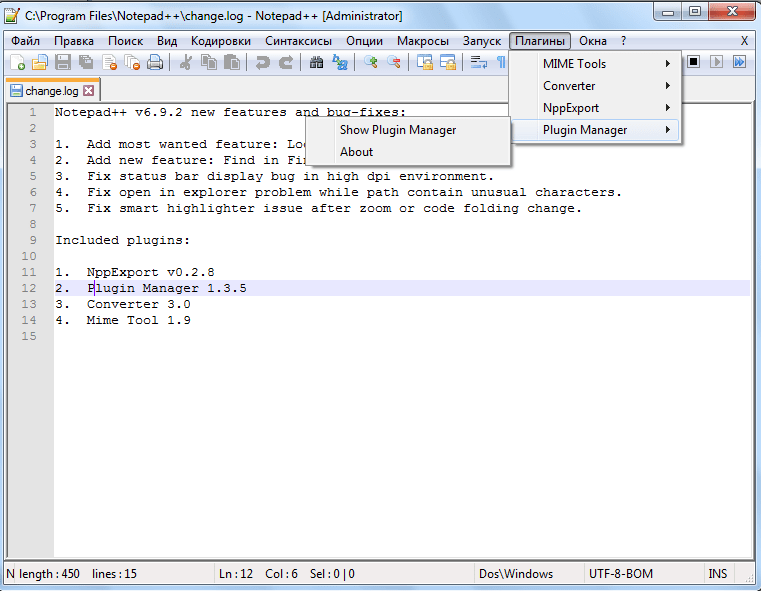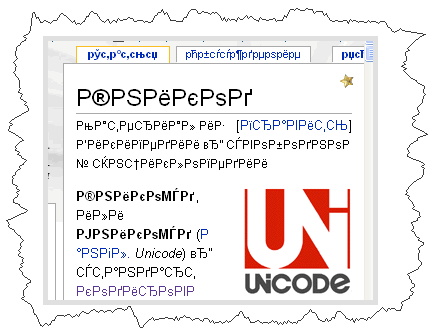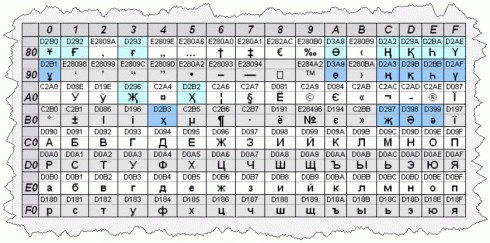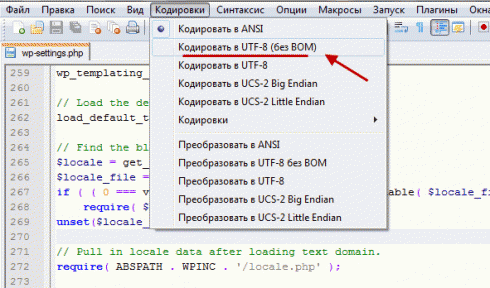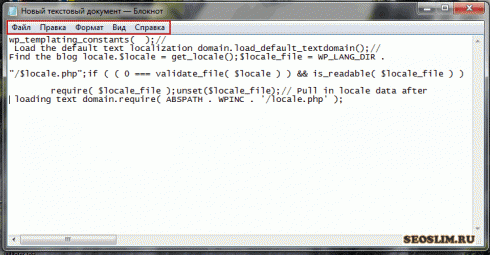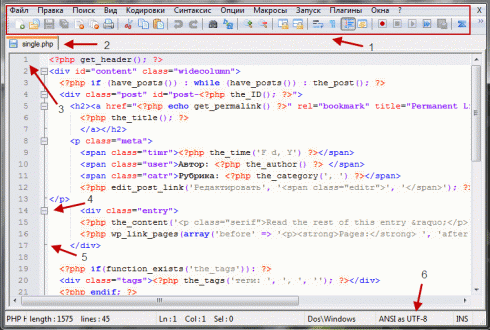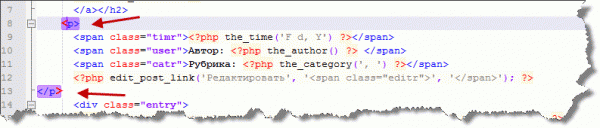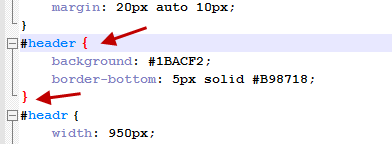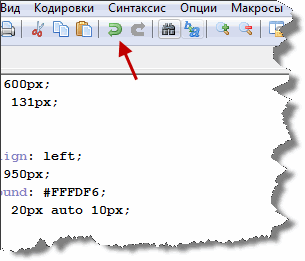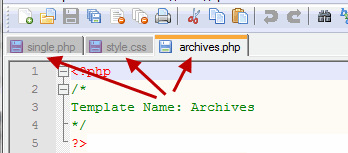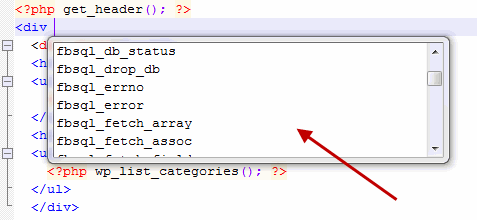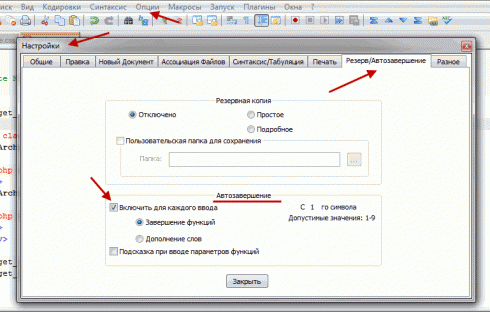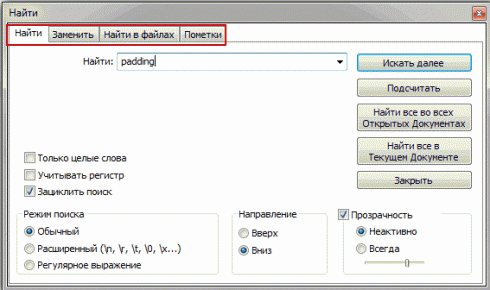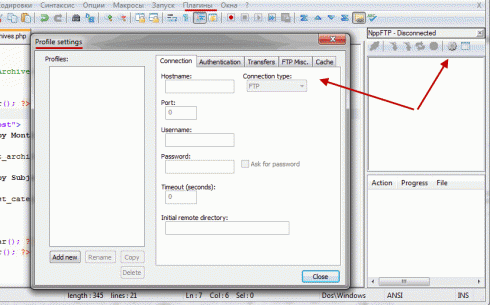Для чего нужен notepad
Notepad++ 7.5.6
Работа с текстом относится к одному из самых распространенных видов деятельности на компьютере. Для создания и редактирования текстовых файлов существуют специальные приложения – текстовые редакторы. В большинстве случаев вполне хватает функционала простейшего из них – стандартного приложения Windows Блокнот. Но, иногда специфика задач требует более сложного функционала, и тогда на помощь приходят продвинутые приложения, как, например, Нотепад++.
Бесплатный редактор Notepad++ представляет собой продвинутый текстовый редактор. В первую очередь, его функции рассчитаны на программистов и верстальщиков веб-страниц, но возможности данной программы заинтересуют и обычных пользователей.
Редактирование текста
Как и у любого текстового редактора, основной функцией Notepad++ является написание и редактирование текстов. Но, даже в данной простейшей функции указанное приложение имеет ряд преимуществ перед стандартным Блокнотом. К ним относится, например, расширенный выбор кодировки текста. Кроме того, Нотепад++ корректно работает с гораздо большим типом файлов: TXT, BAT, HTML и многие другие.
Преобразование кодировок
Нотепад++ может не только работать с различными кодировками текста, но и преобразовывать их из одной в другую прямо в процессе работы. Программа способна конвертировать текст в следующие кодировки: ANSI, обычный UTF, UTF без BOM, UCS-2 Big Endian, UCS-2 Little Endian.
Подсветка синтаксиса
Но, главным преимуществом Notepad++ перед аналогами, включая Блокнот, является подсветка синтаксиса html-разметки и огромного количества языков программирования, среди которых Java, C, C++, JavaScript, Visual Basic, PHP, Perl, SQL, XML, Фортран, Ассемблер и многие другие. Эта возможность сделала данный редактор особенно популярной среди программистов и веб-мастеров. Благодаря подсветке разметки, им намного легче ориентироваться в коде.
При включении соответствующей функции, приложение само способно доставлять ошибочно пропущенные знаки разметки.
Кроме того, приложение Notepad++ способно сворачивать отдельные блоки кода, делая работу с ним удобнее.
Поддержка многовкладочности
С помощью программы Notepad++ можно работать с несколькими документами одновременно, так как приложение поддерживает возможность редактирования сразу в нескольких вкладках. Можно также работать с одним документом в двух и более вкладках. При этом, изменения сделанные в одной из вкладок, автоматически будут отображаться в остальных.
Поиск
В приложении существует продвинутый поиск по документу. В специальном окне можно производить поиск с заменой содержимого, с учетом регистра или без учета, зациклить поиск, накладывать фильтры, делать пометки и т. д.
Макросы
Нотепад++ поддерживает воспроизведение и запись макросов. Это позволяет программистам не переписывать каждый раз часто встречающиеся комбинации, что значительно экономит время.
Плагины
Notepad++ поддерживает установку плагинов, что позволяет расширить и так богатый функционал программы.
С помощью плагинов в программу можно внедрить FTP-менеджер, возможность автосохранения, hex-редактор, проверку орфографии, интеграцию с облачными хранилищами, шаблоны текста, симметрическое и асимметрическое шифрование, а также ряд других возможностей.
Печать
Как и большинство других текстовых редакторов, Notepad++ предоставляет возможность распечатки текста на принтер. Но, фишкой данной программы является применение технологии WYSIWYG, что позволяет производить распечатку в том же виде, как текст представлен на экране.
Преимущества:
Недостатки:
Как видим, текстовый редактор Нотепад++ имеет расширенный функционал, что является существенным преимуществом перед аналогичными программами. Это заслуженно делает данное приложение одним из самых популярных утилит для редактирования текста, html-разметки и программного кода.
Информация о программе
Notepad++ — это универсальный редактор текстовых файлов, который способен распознавать синтаксисы большого числа языков программирования. Базовый функционал расширяют плагины, а также сторонние модули, представленные компиляторами и препроцессорами. Notepad станет отличным помощником при наборе любого текста.
Функциональность программы
К стандартным функциям текстового редактора, основанного на компоненте, разработанном Neil Hodgson, относится не только возможность выделения синтаксических текстовых конструкций разными цветами, шрифтами, начертаниями, но также сокрытие определённого редактируемого фрагмента до одной строки и интерактивный ввод дополнений текста согласно уже введённой его части. Встроенные в программу Notepad базовые функции представлены:
Благодаря возможности дополнительно установить независимо компилируемые программные модули, базовый потенциал Notepad может быть существенно расширен. В этом случае пользователям становится доступна работа с FTP-менеджером и информационными сниппетами, Hex-редактором и режимом автоматического сохранения введённых данных.
К преимуществом расширенной версии Notepad также относится проверка орфографии документов в UTF-8 без применения специальных словарей, разные варианты текстового шифрования, возможность использования Zen Coding, безопасное сохранение введённого текста в таких надёжных облачных хранилищах, как OneDrive или Dropbox.
Программа Notepad, написанная с использованием компилируемого, статически типизированного языка программирования, представлена всего парой версий: ANSI и UNICODE. В первом варианте доступ обеспечивается распаковкой архива только в ручном режиме, а второй – является стандартом кодирования символов для определения знаков практически любых письменных языков. Чаще всего прописанные плагины работают в одной и другой версии, но пользователи акцентируют внимание на более перспективной UNICODE-версии Notepad.
Для расширения функционала текстового редактора Notepad++ могут использованы следующие дополнительные плагины, получившие наиболее широкое распространение среди пользователей программы.
Плагины
| Название плагина | Назначение расширения |
|---|---|
| Explorer | Информация о расположении файла, запись пути к нужной папке |
| Code Alignment | Выравнивание кода и любого знака, определение собственных Shortcut |
| Autosave | Автоматическое сохранение используемого пользователем кода |
| NPPExport | Конвертация Markdown-файлов в другой формат: HTML или rtf |
| Multi-clipboard | Быстрое копирование и вставка фрагмента кода в собственный код |
| Compare | Полное сравнение характеристик сразу двух открытых файлов |
| SpellChecker | Автоматическое выявление в документе ошибок правописания |
| Finger Text | Многократное использование одного и того же блока кода |
| Customize Toolbar | Настройка функционала собственной панели инструментов |
| Preview Html | Активация предпросмотра текста при помощи «горячих» клавиш |
| CharM | Использование множества специальных символов и акцентов |
| SnippetExecutor | Практичная компиляция отрывков кода и их выполнение |
| TextFX Plugin | Быстрое закрытие тэгов в автоматическом режиме |
| Function list | Подробная информация обо всех функциях создаваемого проекта |
| NppSalt | Защита данных от перезаписей и несанкционированных изменений |
| HTML Tag | Добавление набора удобных сочетаний клавиш для редактирования |
Многофункциональным является плагин NodepadSharp, обеспечивающий правильную новую строку в CommentDoc/DocBlock, Javascript, Ruby или же PHP, а также правильный отступ фигурной закрывающей скобки. Расширение легко и быстро справляется с удалением текущей строки при сохранении столбца, отменяет закрытие вкладки или выполняет переключение между ними при помощи комбинации клавиш.
Установка
Скачивать текстовый редактор Notepad++ рекомендуется только с нашего или официального сайта, где разработчиком представлены последние версии программы:
Программа Notepad++ — текстовый редактор PHP и HTML файлов
Привет всем читателям. Хочу сегодня открыть новую рубрику у себя на блоге «Полезные программы», в которой буду делать обзор только тех программ, которые были использованы и проверенные лично мной.
Практически с первых дней существования этого проекта я стал использовать текстовый редактор Notepad++ для редактирования файлов PHP и HTML.
Так что если вы только начинаете вести свой блог, редактор Notepad plus plus должен быть у вас установлен одним из первых.
Кодировка WordPress UTF-8 и зачем нужен редактор Notepad++
Давайте сначала разберемся, что такое вообще кодировка, почему у некоторых появляются совсем непонятные символы и знаки, называемые «кракозябы».
Все что вы видите на экране, образуется с помощью символов (шрифты на компьютере) и кода. Именно код и позволяет достать из набора символов именно тот, который нужно добавить в определенное место.
Так вот именно ваш браузер (Opera, Internet Explorer, Mozilla Firefox) и отвечает за то, чтобы нужный символ занял специально отведенное для конкретной страницы место.
Было много придумано за все время различных кодировок, начиная от самой простой ASCII и ее расширений Windows 1251, CP866, KOI8-R. Заканчивая продвинутыми: Юникод UTF 16 и UTF 8.
Сегодня я бы хотел остановиться именно на кодировке WordPress UTF-8, так как она считается на данный момент самой актуальной и востребованной.
Нужно понимать, что если вы ведете свой блог на движке WordPress, который работает с кодировкой UTF-8, то и все редактируемые файлы PHP, HTML должны быть сохранены в той же кодировке.
Если же для этого использовать стандартный редактор текстов от Windows — блокнот, то у вас могут возникнуть проблемы при отображении дизайна или вовсе на сайте появится ошибка и он «ляжет».
Для того, чтобы избежать такого рода проблемы вам нужно отказаться от стандартных редакторов ОС, а использовать для этого специальную программу Notepad++.
Когда вы работаете с файлом в данном редакторе, вы можете задать, какая именно кодировка будет использована в тексте. Для этого перейдите в меню программы «Кодировки» и выберете «Кодировать в UTF-8 без BOM».
Может показаться странным почему, нужно кодировать файл именно без BOM и что такое вообще этот BOM?
Когда придумали кодировку Юникод (UTF-16), зачем-то добавили к ней такую возможность, позволяющую записывать символы в обратной и прямой последовательности. Именно для того, чтобы программы понимали в какой последовательности им необходимо читать код, и был придуман BOM.
Так как в кодировке UTF-8 изначально не было придумано никаких BOM (трех дополнительных байтов в начале документа), то программы не могли правильно читать кодировку Юникод и на экране могли появиться неправильные символы (кракозябы).
Именно поэтому при кодировании документа нам необходимо указывать «без BOM», чтобы данная сигнатура к документу не добавлялась, тем самым обезопасив себя от неправильного отображения текста в документе.
Функции и возможности программы Notepad++ при работе с PHP и HTML документами
Если взять для сравнения стандартную программу ОС Windows блокнот и сравнить его с Нотепад плюс плюс, сразу же заметите огромное множество отличий и преимуществ, которые есть у текстового редактора Notepad++.
Ради примера я добавил в него небольшой кусочек php кода. Скажу честно, новичку будет практически нереально в нем разобраться (все сильно сливается), да и к тому же он еще располагает код в одну строчку.
Про кодировку вообще молчу, одним словом, если вы работаете с PHP или HTML файлами, про блокнот забудьте раз и на всегда.
Именно поэтому я перешел на использование редактора Notepad plus plus. О возможностях которого и пойдет дальше речь.
Теперь давайте откроем любой php файл в этой программе и посмотрим, есть ли отличия по сравнению с блокнотом.
Невооруженным глазом заметно, что код, отображаемый в редакторе, имеет более понятный и красивый вид. В программе есть множество настроек и функций:
1) Меню и панель инструментов;
2) Вкладки открытых файлов;
3) Номер строк редактора;
4) Открывающий тег;
5) Закрывающий тег;
6) Кодировка редактируемого файла.
Что мне очень нравится в этой программе, присутствие возможности подсветки кода.
То есть если вы наведете курсор на любой открывающий тег, например
, автоматически будет подсвечиваться и закрывающий
. Согласитесь эта очень удобная функция, позволяющая вам не потерять нужные теги.
Редактор Notepad++ помогает визуально определять блоки кода, благодаря подсветке различных скобок ( <>, (), [] ). Если поставить курсор между этими скобками, то они автоматически будут подсвечиваться, показывая вам начало и конец блока.
Еще одной полезной и удобной возможностью обладает редактор, позволяющий «Отменить совершенное действие». То есть вы можете совершать «Шаг назад» в неограниченном количестве, что позволяет не переживать за файлы php, html, редактируя их.
Если нужно отменить совершенное действие воспользуйтесь командой в меню «Правка» далее «Отмена». Или нажмите сочетание клавиш «Ctrl+Z» или нажмите в панели управления на изогнутую стрелочку.
Что мне еще нравится, так это возможность открывать сразу несколько файлов в одной программе. Файлы располагаются в виде вкладок, что позволяет не захламлять панель задач ОС Windows.
Тем более такие вкладки можно спокойно перемещать одна относительно одной, сворачивать или вовсе закрывать. А если совсем закрыть текстовый редактор, то при последующем запуске все вкладки будут восстановлены (только это все должно быть указано в настройках программы).
Стоит заметить, что данная программа постоянно следит за состоянием открытых вкладок (файлов). Если по каким либо причинам открытый файл был удален, то появится окно с предупреждением закрыть эту вкладку или повторно загрузить файл.
Можно данную функцию сделать активной постоянно, чтобы каждый раз не нажимать предложенное выше сочетание клавиш. Для этого перейдите во вкладку меню «Опции» далее «Настройки» далее «Резерв/Автодополнение» и поставьте галочку «Включить для каждого ввода».
Очень удобно производить поиск, как в активной вкладке, так и во всех вкладках. Можно вообще сделать поиск с заменой. Для этого нажмите сочетание клавиш «Ctrl+F» или перейдите в меню «Поиск» далее «Поиск».
Если есть желание, то можно использовать редактор Notepad plus plus в качестве программы FTP, для работы с удаленными файлами своего блога или сайта.
Для этого перейдите в меню «Плагины» далее «NppFTP» далее «Show NppFTP Window». Вы увидите, как справа появится окно FTP клиента. Вам только останется нажать на картинку шестеренки и выбрать «Profile Setting». Затем вводите все стандартные настройки FTP для соединения со своим хостингом.
Лично я для этих целей использую специальную программу FileZilla, которая обладает рядом полезных и простых функций. О ней я вам расскажу в своих следующих статьях, поэтому подписывайтесь на обновление страниц блога и будьте в курсе всех событий.
На этом у меня все. Теперь вы знаете какие несет в себе полезные функции для вебмастера Нотепад и где можно скачать эту программу.
Чтобы полностью рассказать, что умеет текстовый редактор Notepad++ одной статьи будет недостаточно, поэтому намного проще разбираться по ходу его использования.
Поверьте, там нет ничего сложного. Всем пока!
Notepad++ обзор редактора и его плагинов
Здравствуйте, уважаемые читатели! Сегодня мы познакомимся с замечательной программой, с помощью которой легко делать изменения в коде наших блогов. Самому ковыряться в php или html файлах в обычном редакторе — дело неблагодарное. Ведь легко можно заблудиться в портянке монотонных символов, что может привести к большой куче ошибок.
Чтобы этого избежать, нужен удобный и понятный инструмент. Самым лучшим для редактирования кодов является Notepad++. И о нем, его возможностях, а также о самых важных плагинах расскажет постоянный читатель моего блога, известный белорусский блоггер Денис Тумилович.
Всем привет, дорогие читатели блога Максима! Меня зовут Денис Тумилович, возможно, кто-то из читателей меня помнит. Сейчас у меня новый проект – о том, как создать блог и заработать в интернете.
В этом посте я бы хотел поделиться с Вами своим опытом. Опытом работы с редактором кода. Сначала я бы хотел спросить у Вас, каким редактором пользуетесь Вы – напишите об этом в комментариях. 100% — каждый из Вас пользуется редактором кода, ведь даже чтобы вставить favicon – нужно поковыряться в коде.
Очень надеюсь на Ваши комментарии, на Ваши вопросы, если есть конечно. Если нет – просто комментарий с благодарностью подойдет.
Раньше я использовал стандартный блокнот или стандартный редактор html, php кода в самом wordpress. Потом мне попался на глаза расширенная версия блокнота, там он был с подсветкой кода. Причем это отдельное приложение было. А назывался что-то вроде Блокнот 2 или как-то так.
Однако, со временем стало понятно, что их возможностей мне совсем не хватает. Или мне просто не удобно с ними работать. Особенно, когда речь идет о редактировании php кода. Notepad++ просто не заменим для этого. Да, именно его я выбрал и именно с ним я работаю до сих пор.
Notepad++ обзор возможностей редактора
На самом деле в стандартной поставке с Windows – есть кое какой блокнот Notepad, однако наши умельцы дополнили его и сейчас мы знаем о Notepad++. В стандартной поставке Notepad (он же стандартный блокнот) нет вообще ничего, есть только возможность просмотра и редактирования текста. Есть возможность изменить шрифт и размер шрифта, ну и все, в принципе.
Простая установка, небольшой размер редактора
Когда я первый раз увидел этот редактор (имеется ввиду Notepad++) – я сначала подумал что это сложный софт, который нужно сначала пару месяцев скачивать а потом еще пол года в нем разбираться. Оказалось все настолько просто – что теперь Notepad++ всегда со мной :). Кстати, эта софтина идет в комплекте к любому Total Commander.
Скачивание редактора Notepad++
Уже есть куча сайтов, с которых можно скачать различные версии Notepad++, установка которой происходит как и установка любой другой софтины. Существует две версии, причем все они абсолютно бесплатные — стандартная с инсталляцией и портативная.
Портативная версия редактора Notepad++ устанавливается в любую папку, хоть на флешку. Для её запуска совершенно не обязательно наличие операционной системы и привязки к системному реестру. Очень удобная штука. Установил на флешку и носи с собой всегда рабочий notepad который всегда готов к работе, хоть на стационарном компьютере, хоть на ноутбуке.
Подсветка кодов в редакторе
Его вес (объем) – не единственный его плюс. У этого php редактора есть еще одно достоинство – подсветка php кода, что в разы упрощает работу с кодом. Подсветка кода у Notepad++ есть не только для php но и для html и любого другого кода.
Благодаря наличию подсветки синтаксиса в Notepad++ очень удобно разбираться в любом коде и даже новичок сможет понять как устроена та или иная программа. Например, моя супруга, совершенно не понимая принципов программирования поняла где и какой тег не закрыт и как его нужно закрыть.
Ну и конечно программа Notepad++ – Это наверное самый быстрый редактор, который я встречал на своем пути блоггера.
Подсветка синтаксиса в Notepad++
Я еще кое-что хотел бы рассказать о подсветке синтаксиса в этом замечательном редакторе. В нем я нашел уникальную возможность. Он позволяет настраивать цвета подсветки синтаксиса php кода (или другого кода) так, как нравиться именно вам и сохранять вашу цветовую схему. Цветовая схема настраивается именно на тип тегов. Например на теги, которые отвечают за числовые значения, или строковые и так далее (картинка кликабельна).
Как вы видите из скриншота – Notepad++ позволяет настраивать цветовые гаммы синтаксиса не только php, но и для любого языка программирования. В левой колонке выбирается язык программирования, во второй слева — тип тега и цвет. Верхний вариант окраски (на скриншоте – оранжевый) – это цвет самого текста. Нижний цвет (на скриншоте – белый) – это для фона под текстом тега. Справа Вы видите настройку шрифта, размера, жирность и прочие параметры текста.
Автоматическое дописывание тегов

Например, Вы не помните как точно пишется тот или иной тег, но точно знаете первые буквы тега. Вам осталось написать эти первые буквы, нажать CTRL + Пробел и перед вами распахнется окно с возможными вариантами написания этого тега.
Простановка маркеров в редактируемом коде

Краткий обзор плагинов Notepad++
В этой же статье я решил описать некоторые плагины из числа основных, т.е. которые входят в число «must have». Сегодня наверное любая сборка редактора Notepad++, которую вы скачиваете даже с официального сайта, включают в себя очень много довольно полезных плагинов, однако новички не подозревают о существовании этих плагинов и не в курсе как их включать и для чего они вообще нужны. Поэтому поговорим и на эту важную тему.
Выбор и активация плагинов
Все плагины хранятся вот тут (ну это так, на всякий случай):
\папка с notepad++\App\notepad++\plugins\
Просмотреть список доступных плагинов можно из самого редактора. Для этого нужно перейти по вкладкам на команду «Show Plagin Manager», как показано на следующей картинке:
Здесь мы видим список плагинов Notepad++. Чтобы активировать или проинсталлировать любой из плагинов – нужно выделить их (поставить галочки) и нажать на кнопку «Install». После этого можно будет использовать эти плагины в работе.
Закладки в верху активационного меню плагинов (выделены в красную рамочку) означают:
Доступные для установки / Требующие обновления / Уже установленные
Notepad++ обзор плагинов
Теперь перейдем непосредственно к обзору плагинов Notepad++
Да-да. Такая, казалось бы, простейшая программа имеет туеву хучу плагинов. Например я использую плагины Auto save, Compare, Plugin Manager, Select N Launch и др.
Кодировка WordPress и редактор Notepad++
Что такое кодировка? Весь текст, которые вы видите на своих экранах – это числа. Удивлены? Оказывается да. Дело в том, что комьютеры понимают все в цифрах и каждый символ – имеет свой код. Так вот. Кодировка – это можно сказать таблица символов, по которой компьютер определяет, какой символ вам показать. Вот например если вы будете видеть мой блог вот так:
Это кодировка называется windows-1251. Она уже считается устаревшей. Кроме неё есть куча всяких разных кодировок и всех их нам знать и не нужно. Главное знать, что сейчас все используюткодировку UTF-8. Именно с её помощью можно смотреть понятные нам, читаемые, символы. А какая кодировка у WordPress? Конечно самая распространенная, так сказать общепринятые стандарт – UTF-8.
Если Вы пользуйтесь браузером Google Chrome, то можете попробовать изменить кодировку сайта, если открываются вам кракозябры. Для этого Вам нужно войти в раздел «Настройка и управление» и в ниспадающих меню выбрать пункт «Кодировка» как в следующем рисунке (кликабельно!):
Список кодировок будет довольно большим. Можете поэкспериментировать с каждой из них. 🙂
А теперь давайте к кодировке попытаемся пристыковать Notepad++. Почему я о нем упомянул в подзаголовке? Очень просто. При редактировании шаблонов, или при создании новых документов или php-файлов, нужно сохранять и пересохранять все наши файлы в кодировке UTF-8 причем с одной поправкой.
Чем отличается «UTF-8» от «UTF-8 без BOM»?
И чтобы компьютер знал, в какой последовательности читать код, был изобретен этот пресловутый BOM (Byte Order Mark). Вот и все. Другими словами, BOM – это пометка, с какой стороны читать код символа.
Именно поэтому, в целях корректного отображения текста в вашем блоге WordPress, необходимо использовать кодировку UTF-8 (без BOM). В Notepad++ можно не только создавать, но и преобразовывать тексты в UTF-8 с/без BOM.
К слову скажу, что использование на блоге иных кодировок и наличие в них пометки BOM может сказаться не только на отображении текстов в самом блоге, но и привести к другим, более тяжелым последствиям. Например, к неработоспособности RSS ленты. Эта проблема, кстати, является достаточно большой и тяготит не мало блоггеров.
Заключение
Спасибо, Денис, за столь серьезный обзор по программе Notepad++! Уверен, что многие блоггеры, которые увидят данный пост, еще раз оценят возможности этого редактора. А он действительно хорош, сам давно им пользуюсь.
Кстати, мои читатели видели и более длинные посты, поэтому они без проблем осилят твой пост. 🙂
Если у Вас возникли вопросы к Денису или ко мне по поводу использования редактора Notepad++, обязательно пишите в комментариях к этой статье.